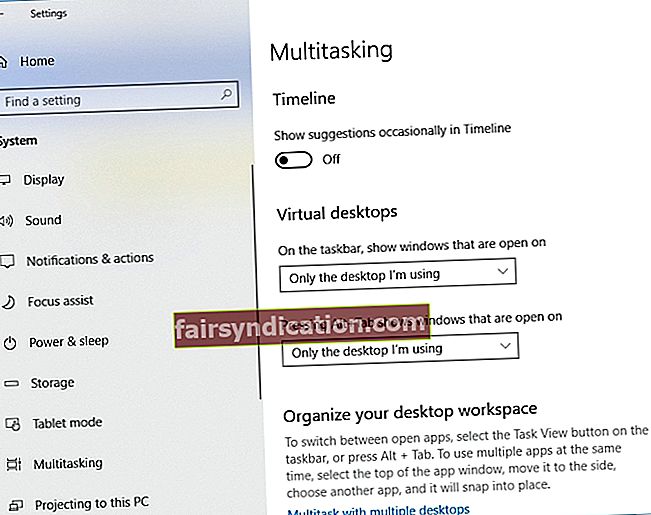انہیں آف کریں: ونڈوز 10 پر ٹائم لائن میں تجاویز کو کیسے غیر فعال کریں
ونڈوز ٹائم لائن آپ کے کمپیوٹر پر انجام دی گئی سرگرمیوں کی تاریخ کو ظاہر کرنے کے لئے ٹاسک ویو موڈ میں توسیع کا خیال رکھتی ہے ، اسی طرح اگر مطابقت پذیری کو آن کیا گیا ہو تو دوسرے آلات بھی۔ یہ خصوصیت ، جو ونڈوز 10 پر بطور ڈیفالٹ چالو ہوتی ہے ، جب بھی آپ کو پہلے کھولی گئی براؤزر ونڈو یا ایپ پر واپس جانے کی ضرورت ہوتی ہے تو وہ کارآمد ہے۔
اگر آپ پہلی بار ٹائم لائن استعمال کر رہے ہیں تو ، آپ کبھی کبھار مشقیں دیکھیں گے ، معمول کے مطابق "ٹائم لائن میں مزید دن دیکھیں" سے اشتہار جیسی مشغول چیزوں کی طرف۔ یہ ممکن ہے کہ آپ چاہتے ہو کہ وہ چلے جائیں ، لہذا خوشخبری یہ ہے کہ ان کو غیر فعال کرنا آسان ہے۔
ونڈوز 10 میں ٹائم لائن میں تجاویز کو غیر فعال کرنے کے دو طریقے ہیں:
- ونڈوز 10 کی ترتیبات سے - پیروی کرنے کیلئے تیز اور آسان اقدامات یہ ہیں:
- ترتیبات ایپ کو کھولنے کے لئے کی بورڈ پر ونڈوز + I دبائیں۔ "سسٹم" زمرہ پر کلک کریں۔
- سسٹم پیج کے بائیں جانب ملنے والا "ملٹی ٹاسکنگ" ٹیب منتخب کریں۔ دائیں جانب واقع ٹائم لائن سیکشن کے تحت ، ٹوگل "" کبھی کبھار اپنی ٹائم لائن میں مشورے دکھائیں "کو بند کردیں۔
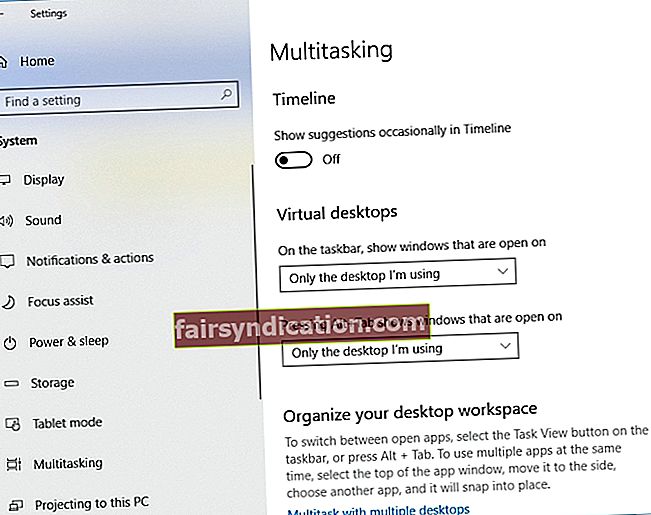
- آپ کر چکے ہیں - آپ کو ٹائم لائن پر کوئی مشورے نہیں ملیں گے۔
- رجسٹری ایڈیٹر کے ذریعے - اگر آپ کچھ نیا آزمانا چاہتے ہو تو رجسٹری ایڈیٹر پر آگے بڑھیں۔ تاہم ، رجسٹری فائلوں کا بیک اپ بنائیں یا سسٹم رینور پوائنٹ سے پہلے ہی بنائیں۔ ایسا کرنے کے بعد ، رجسٹری ایڈیٹر میں اس راستے پر جائیں:
HKEY_CURRENT_USER \ سافٹ ویئر \ مائیکروسافٹ \ ونڈوز \ کرنٹ ورژن \ ContentDeliveryManager
کنٹینٹ ڈیلیوری مینجر میں دائیں بائیں ، وہاں ایک کلید ڈب بنائی گئی ہے سبسکرائبڈ کونٹینٹ -353698 فعال. اس کی قدر 1 یا ایک کی قیمت بطور ڈیفالٹ ہوتی ہے ، یعنی اس کے قابل ہے۔ کلید پر ڈبل کلک کریں اور قدر کو 0 یا صفر میں تبدیل کریں۔
ان دونوں میں سے کسی ایک نکات کے ذریعہ ، آپ کو یہ سیکھنا چاہئے کہ ونڈوز 10 میں ٹائم لائن میں تجاویز کو کس طرح غیر فعال کریں
اگر آپ دوبارہ مشورے دیکھنے میں دلچسپی رکھتے ہیں تو ، انہی اقدامات پر عمل کرکے انہیں دوبارہ فعال کریں۔
اگر آپ پی سی کی رفتار کے مسائل سے نمٹ رہے ہیں اور اس کی کارکردگی کو محفوظ اور موثر طریقے سے بہتر بنانے کی کوشش کر رہے ہیں تو ، آلوگکس بوسٹ اسپیڈ جیسے ٹولز آزمائیں ، جو آپ کے کمپیوٹر کو اعلی کارکردگی کے مطابق بناتے ہیں۔ یہ آپ کے ونڈوز سسٹم کو محفوظ طریقے سے تشخیص کرتا ہے ، ردی فائلوں کو صاف کرتا ہے ، کمپیوٹر کی رفتار کو بہتر بناتا ہے ، اور پی سی کے بہتر تجربے کے لئے سسٹم استحکام کو بحال کرتا ہے۔